Vous ouvrez l'application Deezer comme d'habitude, mais aujourd'hui… rien ne fonctionne. Lecture bloquée, page qui
refuse de se charger, déconnexion soudaine, voire abonnement inactif sans raison apparente : les problèmes
Deezer peuvent survenir à tout moment et sans explication claire. De nombreux utilisateurs sont déconcertés par ces
erreurs, se demandant s'il s'agit d'un bug temporaire ou d'un problème plus profond.
Dans cet article, nous passons en revue tous les types de problèmes sur Deezer les plus
fréquemment signalés, et vous proposons des solutions concrètes, étape par étape, pour chacun d'eux. Et si vous en
avez assez de dépendre du bon fonctionnement de l'application, nous vous présenterons aussi une alternative durable
: TuneFab Deezer Music
Converter, un outil qui vous permet d'écouter vos musiques Deezer librement, hors ligne, sur
n'importe quel appareil, sans crash, ni restriction.
CONTENU
Problème 1 - Deezer ne se connecte pas ou affiche une erreur
L'un des problèmes les plus fréquents signalés par les utilisateurs est lié à la connexion à
Deezer. L'application reste bloquée sur l'écran de chargement, affiche un message du type "erreur
réseau" ou refuse tout simplement de s'ouvrir. Ce genre de problème de connexion
Deezer peut avoir plusieurs origines.
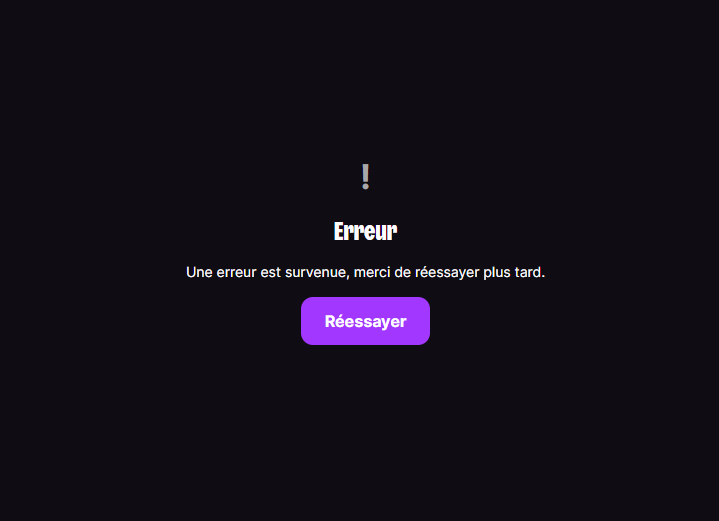
Avant toute chose, assurez-vous que votre connexion Internet fonctionne correctement, que ce soit en Wi-Fi ou en 4G.
Ensuite, vérifiez si l'utilisation d'un VPN ou d'un proxy ne bloque pas l'accès aux serveurs Deezer — c'est une
cause fréquente de dysfonctionnement. Si tout semble normal de votre côté, il est judicieux de consulter un site
comme Downdetector ou TotalBug pour voir si une panne générale est en cours.
Si aucun incident n'est signalé, essayez les actions suivantes :
-
Fermez complètement l'application Deezer (y compris en arrière-plan)
-
Effacez le cache de l'application via les paramètres de votre appareil
-
Redémarrez votre téléphone ou tablette
-
Déconnectez-vous puis reconnectez-vous à votre compte Deezer
Dans la majorité des cas, ces étapes suffisent à restaurer une connexion normale. Si ce n'est pas le cas, poursuivez
vers les autres sections pour identifier le type de bug rencontré.
Problème 2 - Deezer indique « Impossible de charger cette page »
Si vous voyez s'afficher le message "Impossible de charger cette page" sur Deezer, cela signifie généralement que
l'application ou le site Web n'arrive pas à établir une connexion stable avec le serveur. Ce problème peut avoir
plusieurs causes : un cache corrompu, un compte mal synchronisé, ou
encore des restrictions d'accès temporaires.
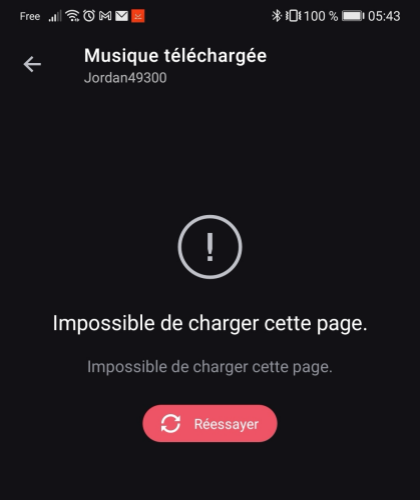
Commencez par déterminer si le souci vient de l'application Deezer ou de sa version Web. Si vous utilisez un
navigateur, testez ces solutions :
-
Changez de navigateur (ex. passez de Chrome à Firefox)
-
Supprimez les cookies et le cache du navigateur
-
Désactivez temporairement les extensions comme les bloqueurs de pub ou VPN
Sur mobile, si le message s'affiche de façon répétée :
-
Activez puis désactivez le mode avion pour relancer la connexion réseau
-
Fermez complètement l'application Deezer, puis relancez-la
-
Accédez à vos « paramètres > applications > Deezer > stockage », et videz le cache
-
Vérifiez que vous êtes bien connecté avec le bon compte utilisateur
Enfin, si le problème persiste sur plusieurs appareils, il est possible que votre compte soit temporairement
désynchronisé. Dans ce cas, déconnectez-vous de tous vos appareils, attendez quelques minutes, puis reconnectez-vous
depuis un seul terminal.
Problème 3 - L'abonnement Deezer ne fonctionne pas ou est bloqué
Il peut arriver que, malgré un paiement bien effectué, votre abonnement Deezer ne soit pas
actif ou que certaines fonctionnalités restent inaccessibles. Ce type de problème
d'abonnement Deezer concerne aussi bien les utilisateurs Premium que ceux des formules Famille ou
Étudiant.
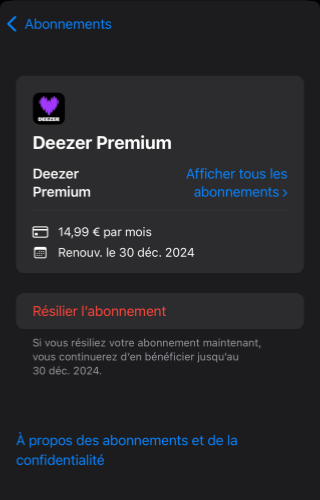
Dans un premier temps, rendez-vous dans les paramètres de votre compte Deezer,
section « Gérer mon offre », afin de vérifier si votre abonnement est bien reconnu et actif.
Si rien n'apparaît, il est possible qu'il y ait un léger retard de traitement ou un échec de synchronisation entre
votre compte et les serveurs Deezer.
Pensez également à :
-
Vérifier que vous êtes connecté avec le bon compte (notamment si vous avez utilisé
une autre adresse mail ou Facebook)
-
Consulter vos e-mails de confirmation ou votre relevé bancaire pour confirmer la
facturation
-
Mettre à jour l'application Deezer vers sa dernière version
Si vous utilisez un abonnement Famille ou Étudiant, sachez que des problèmes d'accès peuvent
survenir si :
-
Vous dépassez le nombre maximal de comptes autorisés
-
Une adresse postale ou une validation d'éligibilité manque (dans le cas de l'offre Étudiant)
-
Le compte principal a été modifié ou annulé
En cas de blocage persistant, nous vous recommandons de contacter directement le support
officiel Deezer, en joignant une capture d'écran de votre offre, la date de facturation et les
informations du compte concerné.
Problème 4 - La musique ne se lit pas ou se coupe sans raison
Parmi les problèmes les plus frustrants sur Deezer, on retrouve ceux liés à la lecture
musicale elle-même : morceaux qui s'arrêtent sans raison, transitions saccadées, ou chansons qui sautent
automatiquement à la suivante sans lecture complète. Ce problème Deezer est souvent
aléatoire, ce qui le rend difficile à diagnostiquer.
Dans la majorité des cas, ces problèmes de lecture sont liés à :
-
un cache surchargé ou corrompu,
-
des fichiers mal téléchargés (en mode hors connexion),
-
une interférence Bluetooth avec des écouteurs ou enceintes,
-
ou encore des conflits entre Deezer et d'autres applications audio actives en
arrière-plan.
Voici les étapes recommandées :
1. Videz le cache de l'application Deezer via les paramètres de votre téléphone.
2. Redémarrez complètement votre appareil.
3. Vérifiez que vos écouteurs ou enceintes sont bien connectés, sans coupures.
4. Assurez-vous que Deezer dispose des autorisations nécessaires pour accéder au
stockage, à l'audio, et aux appareils connectés.
Si vous avez téléchargé vos musiques pour une écoute hors ligne, essayez de supprimer l'album concerné puis de le
re-télécharger. Certains bugs sont également propres à certaines versions Android/iOS ou modèles d'appareils.
N'hésitez pas à consulter les notes de version ou forums communautaires pour confirmer si le problème
sur Deezer est déjà signalé.
Problème 5 - L'application Deezer ne s'ouvre pas ou plante au démarrage
Il arrive que l'application Deezer refuse tout simplement de s'ouvrir, ou qu'elle plante immédiatement
après le lancement. Ce type de problème Deezer touche aussi bien les
appareils Android que iOS, et peut résulter de conflits logiciels, de fichiers corrompus ou d'un manque de
compatibilité avec le système.
Pour tenter de résoudre ce problème sur Deezer, voici les étapes à suivre :
1. Videz le cache de l'application Deezer depuis les paramètres du téléphone.
2. Assurez-vous que l'application est à jour via le Play Store ou l'App Store.
3. Vérifiez que Deezer dispose des autorisations nécessaires (accès au stockage, réseau,
etc.).
4. Supprimez puis réinstallez l'application pour repartir sur une base propre.
Si malgré tout, Deezer continue de se fermer immédiatement ou ne se lance pas du tout, il est possible que le
problème vienne de votre appareil lui-même. Cela concerne notamment les anciens modèles de
smartphones ou ceux qui utilisent des systèmes d'exploitation obsolètes non pris en charge.
Dans ce cas, une alternative temporaire reste possible : utilisez Deezer depuis un navigateur Web
mobile (comme Chrome ou Safari). Ce mode d'accès est souvent plus stable sur les appareils anciens
et vous permettra d'accéder à vos playlists et à votre musique, en attendant une solution plus durable.
Autres problèmes - Utiliser Deezer sur d'autres appareils
Même si Deezer fonctionne correctement sur votre téléphone ou votre ordinateur, des problèmes peuvent
survenir sur d'autres appareils, comme les enceintes connectées ou les systèmes embarqués de votre
voiture. Ces limitations sont souvent liées à des problèmes de compatibilité ou à une configuration insuffisante.
Deezer ne fonctionne pas avec Google Home ou Google Assistant
De nombreux utilisateurs signalent que Google Home ne parvient pas à lire leur musique Deezer,
ou que l'assistant vocal répond « je ne trouve pas Deezer » lorsqu'on lui demande de lancer une chanson. Ce
dysfonctionnement peut avoir plusieurs causes :
-
Votre compte Deezer n'est pas lié correctement à votre compte Google.
-
Vous utilisez un compte Deezer dans une région où l'intégration avec Google Home n'est pas prise en charge.
-
Les paramètres de langue ou de source musicale par défaut ne sont pas alignés.
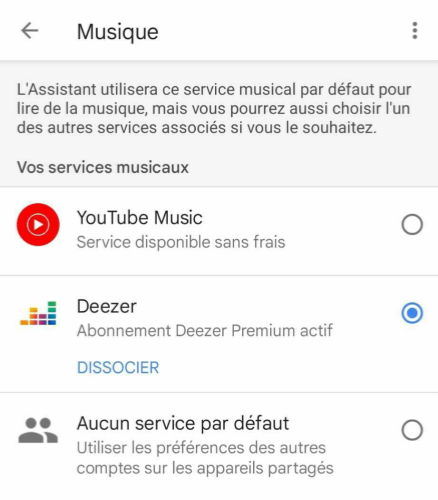
Pour résoudre cela :
1. Ouvrez l'application Google Home.
2. Allez dans Paramètres > Musique et assurez-vous que Deezer est bien
sélectionné comme service par défaut.
3. Vérifiez que vous êtes connecté au bon compte Google et que votre assistant vocal utilise
une langue compatible avec Deezer (ex. : le français).
4. Si nécessaire, déliez puis reliez votre compte Deezer dans les paramètres.
Deezer ne fonctionne pas en Bluetooth dans la voiture
Lorsque vous écoutez Deezer via Bluetooth dans votre voiture, vous pouvez rencontrer des problèmes tels que
des coupures de son, lecture impossible, ou chansons qui
sautent. Ces soucis sont souvent liés à :
-
Une connexion Bluetooth instable ou mal synchronisée.
-
Un problème d'autorisation en arrière-plan empêchant Deezer de continuer la lecture.
-
Une incompatibilité partielle entre l'app Deezer et certains systèmes multimédias embarqués.
Pour corriger cela :
1. Désactivez puis réactivez le Bluetooth, et reconnectez votre appareil à la voiture.
2. Assurez-vous que l'application Deezer est autorisée à fonctionner en arrière-plan.
4. Si le problème persiste, envisagez une autre solution : téléchargez la musique Deezer au format MP3, puis transférez-la
manuellement vers le système multimédia de la voiture. Cela garantira une lecture fluide, même sans connexion
réseau.
La solution ultime : utiliser TuneFab Deezer Music Converter hors ligne
Quand Deezer refuse de se connecter, que l'application plante ou que certaines chansons deviennent inaccessibles à
cause de bugs ou de restrictions, une solution simple et fiable s'impose : télécharger vos musiques Deezer au format
local, pour les écouter sans dépendre de l'application ni d'une connexion stable.
C'est exactement ce que permet TuneFab Deezer
Music Converter. Cet outil vous autorise à :
-
télécharger des titres depuis Deezer sans abonnement Premium,
-
convertir vos musiques en MP3, M4A, FLAC ou WAV avec une excellente qualité sonore,
-
et profiter de votre bibliothèque musicale sur n'importe quel appareil, que ce soit un lecteur MP3, une clé USB,
une voiture ou un smartphone, sans aucune restriction liée à Deezer.
Voici comment cela fonctionne.
Étape 1. Installez TuneFab sur Windows ou Mac.

Étape 2. Connectez-vous à Deezer via le lecteur Web intégré.
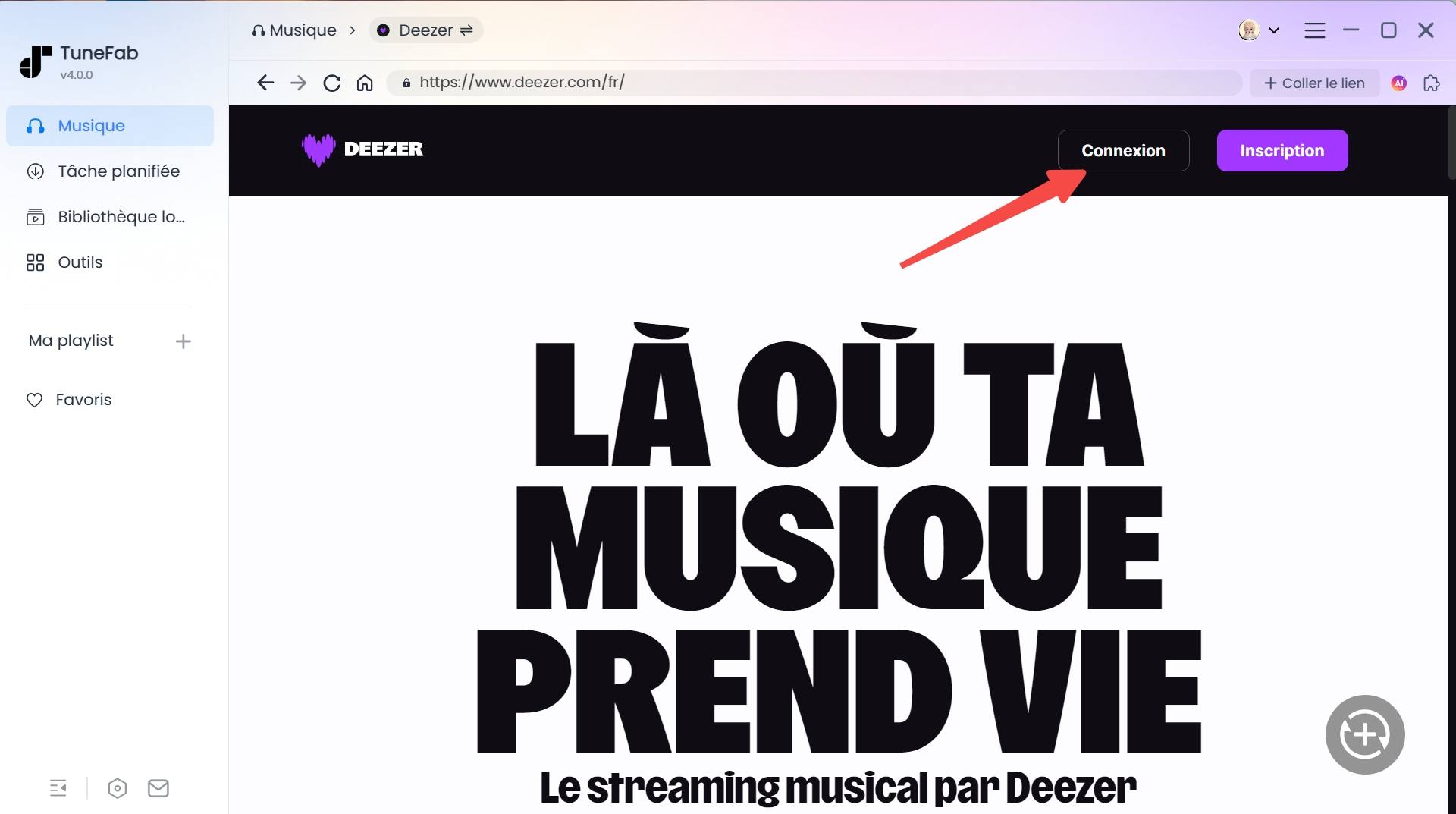
Étape 3. Recherchez les albums, playlists ou morceaux à convertir.
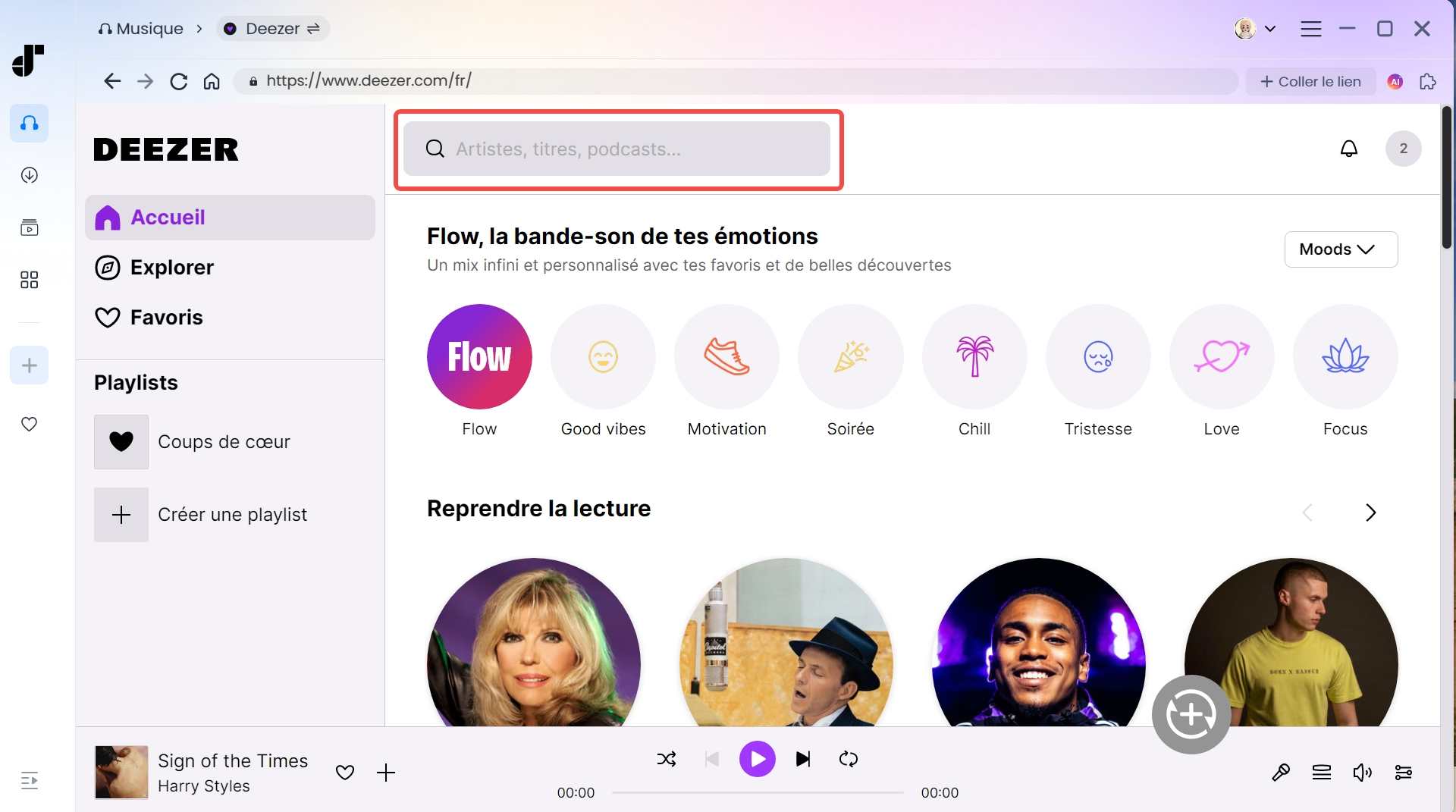
Étape 4. Choisissez le format de sortie (MP3 recommandé pour la compatibilité).

Étape 5. Lancez la conversion et récupérez vos fichiers audio locaux.

Après tous les efforts, vous pouvez facilement écouter Deezer hors
ligne n'importe où, sans qu'aucun problème ou erreur Deezer ne se produise.
Conclusion
Deezer reste l'un des services de streaming les plus complets, mais en tant que plateforme en ligne, il
n'est jamais totalement à l'abri des bugs : erreurs de connexion, soucis d'abonnement,
problèmes de lecture ou limitations sur certains appareils. Ces dysfonctionnements peuvent rapidement gâcher
l'expérience d'écoute.
Nous vous recommandons de diagnostiquer le problème selon sa nature, en suivant les étapes proposées pour chaque
cas. Et si malgré tout, vous cherchez une solution fiable, sans contraintes, TuneFab Deezer Music Converter vous
permet de conserver vos titres en local et de les écouter librement, sur tous vos appareils, sans bug ni connexion.
Ne laissez pas un bug ruiner votre écoute — agissez dès aujourd'hui.
4.3 / 5 (basée sur 72 notes)
All-in-One Music Converter Téléchargez toute la musique en streaming hors ligne
Spotify Music Converter Convertir les chansons Spotify Ogg en MP3
YouTube Music Converter Téléchargez YouTube Music en MP3
Apple Music Converter Convertir Apple Music en MP3
 Amazon Music Converter
Télécharger Amazon Music
Prime/Illimité/HD
Amazon Music Converter
Télécharger Amazon Music
Prime/Illimité/HD
Convertisseur SoundCloud Téléchargez SoundCloud Music en MP3
Deezer Music Converter Convertir les listes de lecture Deezer en MP3
Audible Converter Convertir Audible AA/AAX protégé en MP3






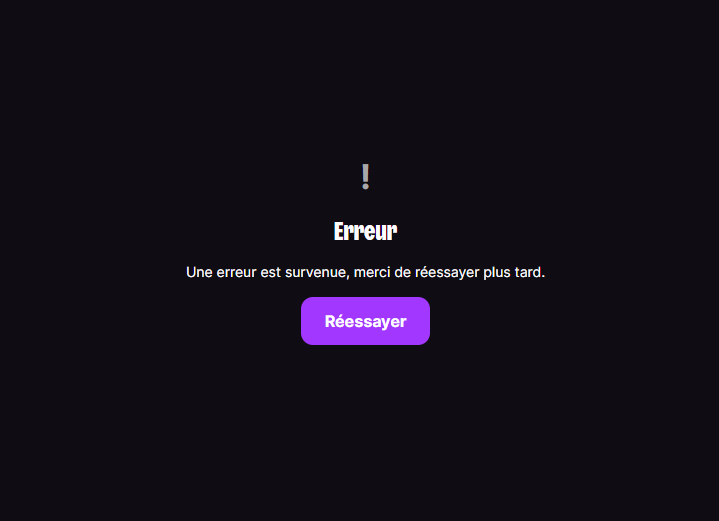
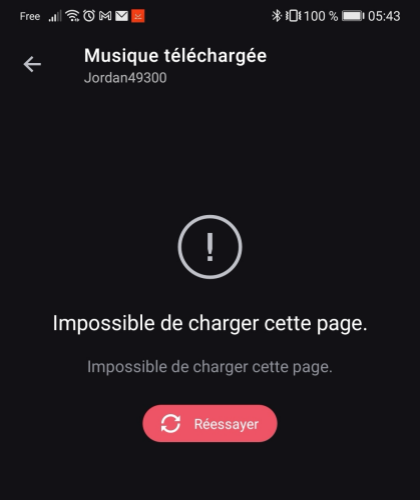
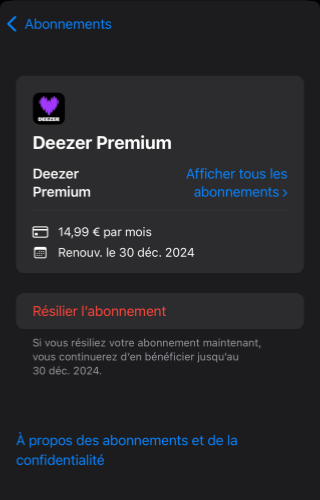
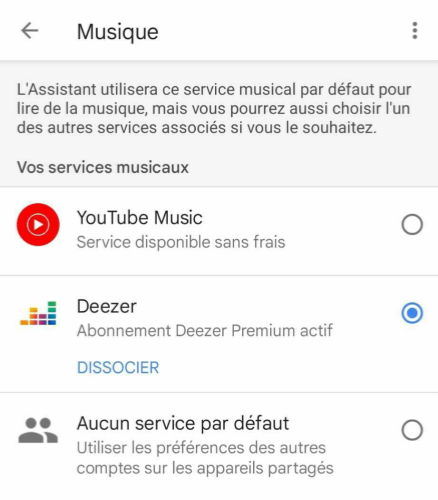

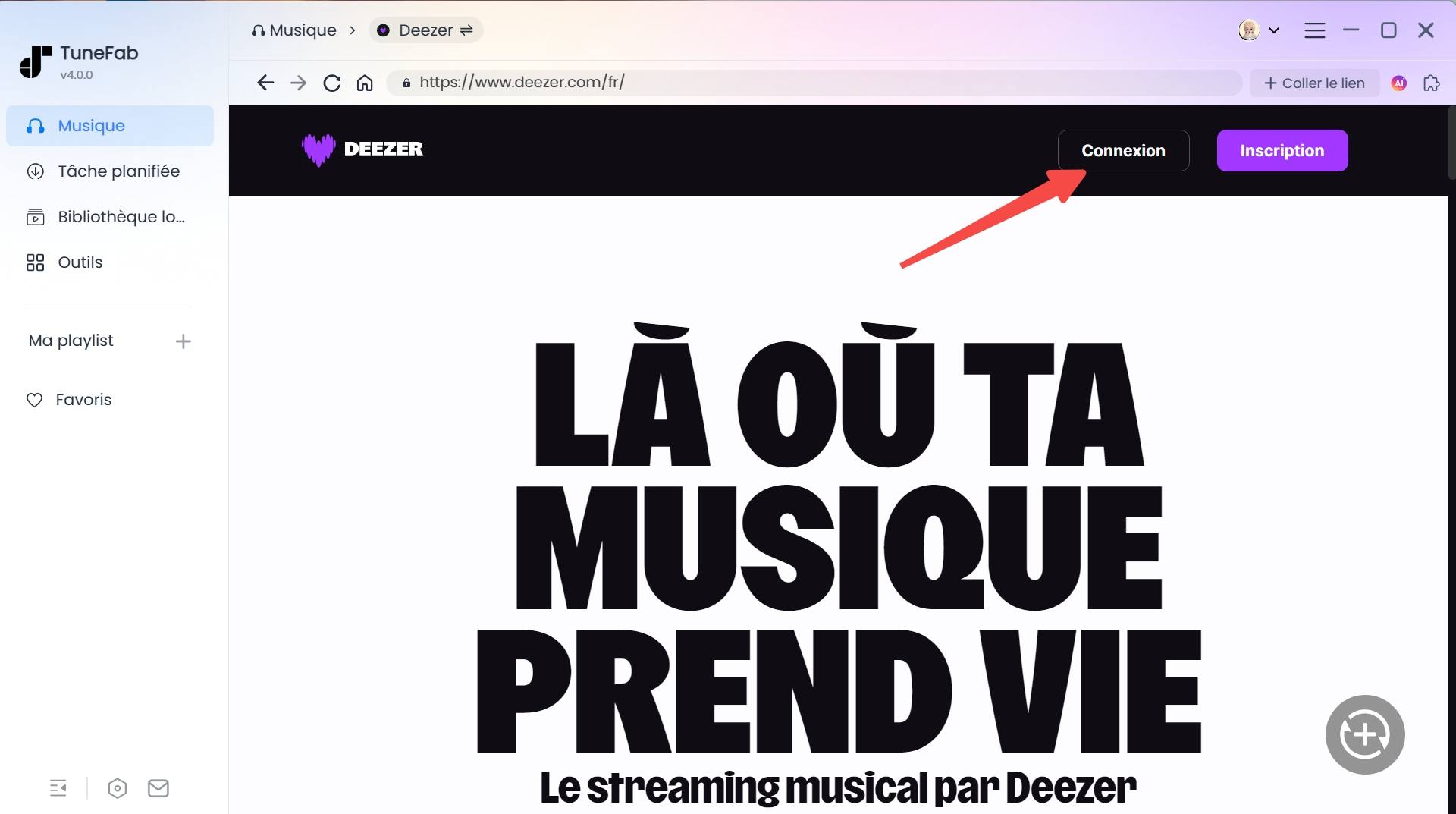
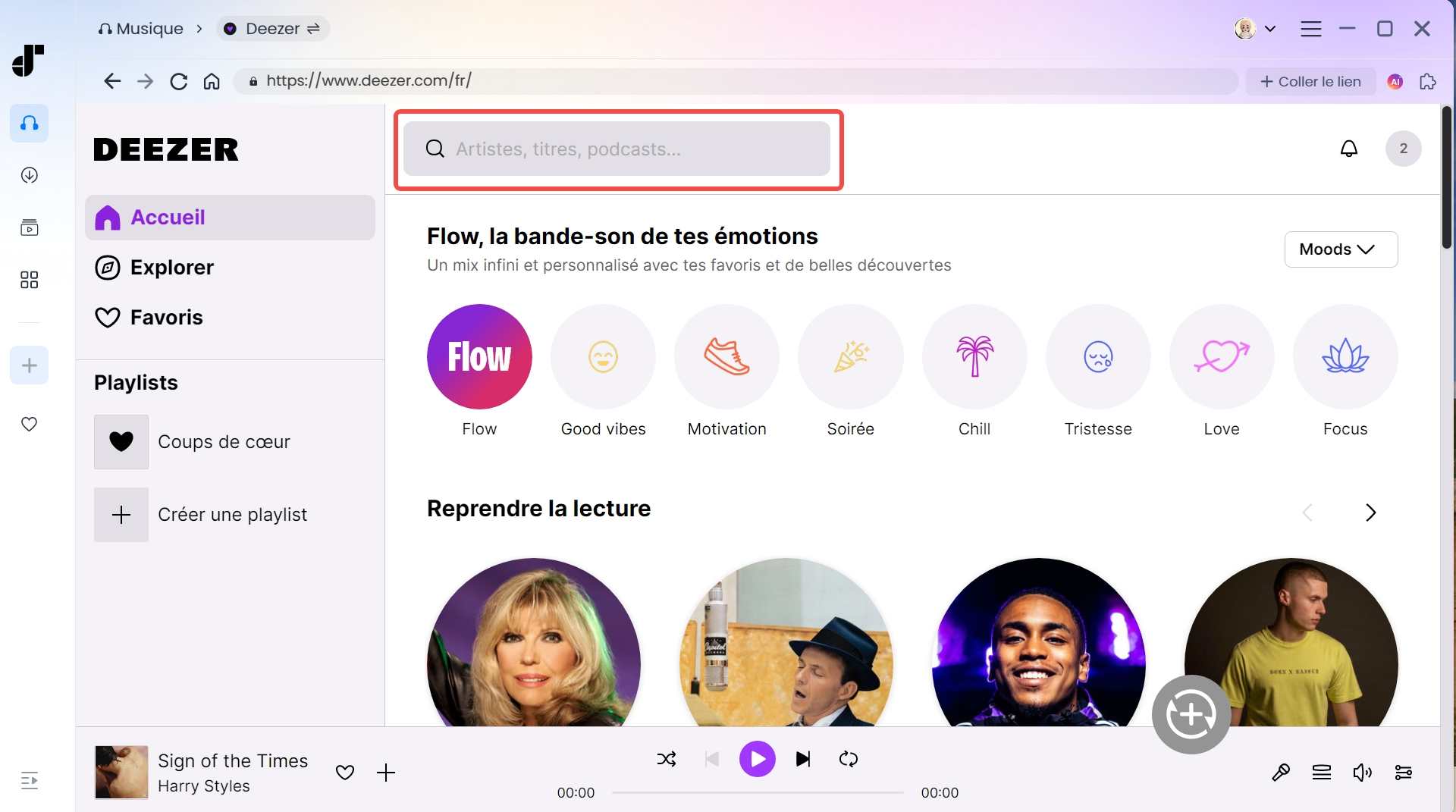








Commentaires(0)